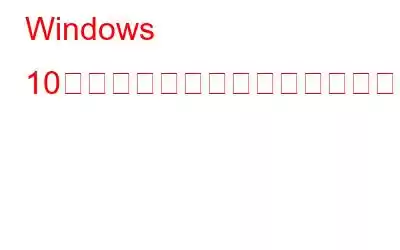Windows で「エントリ ポイントが見つかりません」というエラー メッセージが表示されますか? 「Windows 10 でエントリ ポイントが見つかりません」というエラーは、世界中の多くの人々を悩ませています。このエラーは、コンピュータ内の DLL ファイルが見つからないか破損しているために発生します。 DLL ファイルは、オペレーティング システムやその他のサードパーティ アプリケーションで使用される便利なコマンド、句、関数、リソースを含むダイナミック リンク ライブラリです。これらのファイルは必要に応じて呼び出され、プログラムやその他のタスクの実行を支援します。これは初期プロセスの 1 つとして発生し、必要なファイルが利用できない、またはアクセスできない場合、オペレーティング システムは「エントリ ポイントが見つかりません」エラーを表示します。
エントリ ポイントが見つからないエラーを修正する方法のさまざまな方法Windows 10 の場合?
このエラーを解決するには、いくつかの異なるトラブルシューティング手順を実行できます。これらの方法はさまざまなフォーラムから収集され、多くのフォーラムで機能しています。
方法 1: システム ファイル チェッカーを使用する
SFC またはシステム ファイル チェッカーは組み込みユーティリティです。コンピュータのすべてのシステム ファイルをスキャン、識別、修復するために Microsoft が提供するものです。このツールはデフォルトで利用可能であり、何度でも無料で使用できます。エントリ ポイントが見つからないエラーは DLL の問題であり、この DLL ファイルがシステム ファイルである場合は、数分以内に簡単に修正されます。 PC で SFC を使用する手順は次のとおりです。
ステップ 1: 検索ボックスに「CMD」と入力し、「コマンド プロンプト」というラベルの付いた「最良の結果」にマウス カーソルを置きます。
ステップ 2: 右側のいくつかのオプションに注目し、[管理者として実行] をクリックして、管理者特権モードでコマンド プロンプトを開きます。
ステップ 3: 次に、開いた白黒のウィンドウに次のコマンドを入力し、キーボードで Enter キーを押します。
SFC /Scannow
ステップ 4: このプロセスには時間がかかります。SFC はコンピュータ内のすべてのシステム DLL ファイルをチェックして修復します。
ステップ 5 : コンピュータを再起動し、問題が継続するかどうかを確認します。
方法 2: アプリケーションを再インストールします
問題の DLL ファイルがシステムでない場合ファイルの場合、サードパーティ製アプリとともにシステムにインストールされている必要があります。アプリケーションを再インストールしようとすると、アプリケーションとともに DLL ファイルが再インストールされる可能性があります。アンインストールするには、次の手順に従ってください。 最初にアプリを作成します:
ステップ 1: Windows + I を押して、[設定] ウィンドウを開きます。
ステップ 2: をクリックします。
ステップ 3: そのアプリを選択し、アンインストール ボタンをクリックします。
ステップ 4: 画面上の指示に従って肯定的な応答を返し、システムからアプリを削除します。
注: ここで、アプリを再インストールして確認してみることができます。 Windows 10 でまだエントリ ポイントが見つからないエラーが発生する場合。
こちらもお読みください: コンピュータから不要なアプリや冗長なファイルを削除する方法
方法 3 : DLL ファイルをインストールします
エントリ ポイントが見つからないを解決する次の方法は、エラーの原因となっている正確な DLL ファイルをインストールすることです。これは、エラーの原因となっている DLL ファイルの名前がわかっている場合にのみ可能です。次の手順に従います。
ステップ 1: 以下のリンクをクリックして、DLL Files Web サイトに移動します。
DLL-Files.com
ステップ 2: 下にスクロールして、検索ボックスに dll ファイルの名前を入力するか、アルファベット順のリストを使用して検索します。
ステップ 3: DLL ファイル名をクリックすると、DLL ファイルに関する詳細情報を確認できるサブページが読み込まれます。
>ステップ 4: さらに下にスクロールすると、この特定の DLL をダウンロードするためにクリックできるダウンロード リンクが表示されます。
ステップ 5 : ここからダウンロードした DLL ファイルはすべて圧縮形式で提供されているため、エラーの原因となっているアプリのフォルダーに解凍する必要があります。
注: この Web サイトには、次のすべてのファイルが含まれています。必要な DLL をダウンロードしてインストールする方法についての説明。
こちらもお読みください: Windows 10、8、7 PC 向けの 9 つのベスト DLL 修復ソフトウェア: 無料/有料
方法 4: 悪意のあるソフトウェアをスキャンする
エントリ ポイントが見つからないエラーの最終的な解決策は、マルウェア、アドウェア、スパイウェア、トロイの木馬、ワーム、ウイルスなどの悪意のあるソフトウェアがないかコンピュータをスキャンすることです。これは、潜在的な脅威とともに定義されたすべての既存のウイルスをスキャン、特定、削除できる Systweak Antivirus のような強力なウイルス対策アプリを使用する場合にのみ可能です。 Systweak Antivirus を使用する手順は次のとおりです。
ステップ 1: 以下のリンクから Systweak Antivirus をダウンロードしてインストールします。
ステップ 2: アプリを停止すると、インストール プロセスが完了すると、ソフトウェアが自動的に開きます。
ステップ 3: 次に、インターフェイスが読み込まれたら、左側の虫眼鏡アイコンをクリックし、スキャン モードを選択します。
ステップ 4: [クイック スキャン] をクリックしてスキャン プロセスを開始します。
ステップ 5: システム内のマルウェアを検索している間、アプリを最小化します。
ステップ 6: 潜在的な脅威が見つかると、ユーザーにリストが表示されます。何を保持するかを選択するか、すべてを一度に削除します。
Windows 10 でエントリ ポイントが見つからないエラーを修正する方法に関する最後の言葉?Windows 10 の「エントリ ポイントが見つかりません」エラーは、先に進むことができなくなったり、コンピュータでタスクを実行できなくなる可能性がある重大なエラーです。このエラーを削除することが重要であり、上記の 4 つの方法のいずれかが確実に解決に役立ちます。
Facebook、Twitter、Instagram、YouTube などのソーシャル メディアで私たちをフォローしてください。ご質問やご提案がございましたら、以下のコメント欄にご記入ください。解決策をご連絡させていただきます。私たちは、テクノロジーに関する一般的な問題の解決策とともに、ヒントやコツを定期的に投稿しています。
読み取り: 0